Да ли се ваша преузимања заглаве на 100 посто непосредно пре него што би требало да се заврше? Неколико фактора доприноси овом проблему, али постоје неки уобичајени узроци и, на срећу, нека супер лака решења.
Преглед садржаја
Шта узрокује да се ваша преузимања заглаве на 100 посто?
Ево неколико главних разлога зашто се ваша преузимања заустављају на 100 посто, што их спречава да се доврше:
- Ваша интернет веза је можда прекинута.
- Датотека коју преузимате је можда оштећена или је њен хост сервер покварен.
- Екстензија менаџера преузимања треће стране коју можда користите може ометати процес преузимања.
- Одредишни диск са којег преузимате датотеке можда је остао без простора.
- Ваш антивирусни софтвер је можда блокирао преузимање јер је открио малвер у датотеци.
Пошто смо разумели узроке, хајде да погледамо могуће начине за решавање проблема.
1. Прелиминарне провере
Пре него што започнете процес решавања проблема, извршите ове прелиминарне провере:
- Паузирајте и наставите заглављено преузимање.
- Паузирајте сва активна преузимања која се покрећу истовремено са заглављеним преузимањем.
- Уверите се да је ваш претраживач ажуриран.
- Ако сте наишли на овај проблем након ажурирања прегледача, вратите ажурирање.
- Откажите заглављено преузимање, дајте свом претраживачу нови почетак и поново преузмите датотеку.
Ако прелиминарне провере не помогну, примените преостале поправке.
2. Проверите да ли постоје проблеми на страни сервера

Ако сервер који хостује датотеку коју преузимате постане ван мреже или има техничких потешкоћа, ваша преузимања могу да се заглаве. Стога је императив да се обезбеди да хост сервер ради и да ради.
Најлакши начин да то урадите је да преузмете другу датотеку са исте веб локације, по могућности у другом формату датотеке од оног заглављеног. Ако можете да преузмете друге датотеке са исте локације, то потврђује да сервер домаћина није крив.
3. Искључите проблеме који се односе на фајлове
Основни проблем са одређеним датотекама или датотекама који имају одређени формат такође може да одложи преузимање. Да бисте били сигурни да то није случај, преузмите другу датотеку са истим форматом датотеке као и заглављена са исте веб локације.
Ако наиђете на исти проблем приликом преузимања других датотека истог формата, постоји проблем са хостованим датотекама. У том случају пријавите проблем администратору веб локације. Међутим, ако успешно преузмете друге датотеке у одређеном формату, али не и одређену датотеку за коју се преузимање заглавило, проблем може бити у самој датотеци. Дакле, преузмите ту датотеку са другог извора.
Међутим, ако се сва ваша преузимања заглаве на 100 посто, без обзира на веб локацију или тип формата који имају, највероватније имате различите проблеме и требало би да наставите са исправкама.
4. Онемогућите менаџере преузимања трећих страна
Ометање менаџера преузимања трећих страна такође може спречити да се ваша преузимања доврше. Ако имате инсталирану такву екстензију или апликацију и тренутно преузимате датотеке, паузирајте активна преузимања. Ако њихово паузирање не помогне, пустите да се текућа преузимања заврше и видите да ли се заглављено преузимање у вашем претраживачу завршава након тога.
Ако екстензија или апликација не преузимају датотеке, привремено их искључите. Ако то реши проблем, вероватно је крив менаџер преузимања. Нека буде онемогућено када покрећете преузимања или га трајно избришите. Не знате како то да урадите? Погледајте наш водич о привременом онемогућавању или трајном уклањању екстензија прегледача.
5. Преузмите датотеку у анонимном или ИнПривате прозору
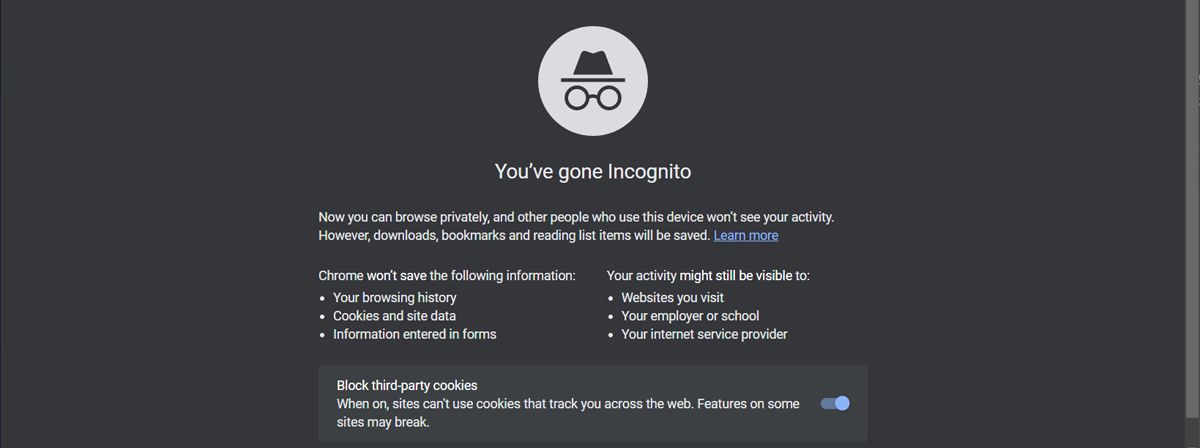
Осим ако не омогућите екстензије за приватно прегледање, оне нису подразумевано активиране. Због тога вам преузимање датотека у приватном прегледању може помоћи да искључите сметње свих осталих екстензија и процеса прегледача који се не покрећу при приватном прегледању.
Дакле, покушајте поново да преузмете исту датотеку у анонимном режиму (Цхроме), прозору ИнПривате (Мицрософт Едге) или приватној алатки за прегледање вашег претраживача. Ако можете успешно да преузмете датотеке у режиму приватног прегледања, проблем вероватно изазива проширење или процес прегледача. Стога искључите свако проширење претраживача појединачно да бисте идентификовали кривца.
Међутим, ако наиђете на исти проблем у прозору Без архивирања или Приватно, примените преостале исправке.
6. На белу листу одредишне фасцикле
Такође можете доживети заустављање преузимања прегледача ако је датотека коју преузимате злонамерна. Када ваш претраживач или безбедносни софтвер открију вирус у датотеци, блокирају процес преузимања да би заштитили ваш уређај.
Међутим, већина сигурносних софтвера је позната по блокирању преузимања чак и сигурних датотека. Стога је важно проверити да ли је датотека злонамерна. Да бисте то урадили, копирајте УРЛ датотеке, идите на ВирусТотал скенери налепите копирани УРЛ.
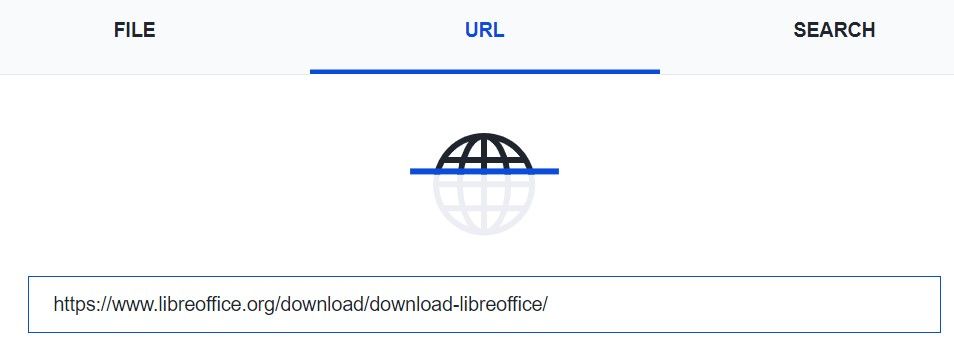
Ако се покаже да је датотека злонамерна, немојте је преузимати. Ако се чини да датотека нема малвер, ставите је на белу листу из безбедносног пакета како бисте спречили да софтвер блокира безбедно преузимање. Да би ово функционисало, требало би да ставите на белу листу фасциклу у коју се преузимају ваше датотеке тако да безбедносни софтвер не може да скенира ове датотеке док се преузимају.
Ако користите Виндовс, погледајте наш водич за изузимање фасцикле из Виндовс заштитника. Ако користите антивирусни програм треће стране, погледајте његову званичну документацију за упутства о стављању било које фасцикле из ње на белу листу.
7. Уверите се да одредишни диск има довољно простора
 Имаге Цредит: славомир.гаврилук/Схуттерстоцк
Имаге Цредит: славомир.гаврилук/Схуттерстоцк
Преузимања се такође могу зауставити на 100 процената ако нема довољно простора на диску где се преузимају. Већа је вероватноћа да ће се то догодити ако су датотеке велике величине. Зато проверите колико простора за складиштење имате на свом Виндовс или Мац уређају.
Ако нема довољно простора за смештај преузете датотеке, ослободите је. У супротном, измените подразумевану локацију за преузимање у свом веб прегледачу.
Шта треба да урадите ако ниједно од горе наведених решења не функционише?
Ако ниједна од поправки не ради и преузимање се и даље заглави на 100 посто, ево неколико других решења која можете испробати:
- Ресетујте подешавања прегледача да бисте били сигурни да погрешно конфигурисана подешавања нису узрок.
- Пребаците се на други претраживач и проверите да ли можете да преузмете датотеке тамо. Ако можете да преузмете датотеке тамо, поново инсталирајте свој примарни прегледач.
- Преузмите датотеке помоћу менаџера преузимања треће стране ако га тренутно не користите.
То је фрустрирајуће, али једно од поправки ће радити.
Успешно наставите заглављена преузимања
Дуго чекање само да видите како се преузимања заглаве на 100 посто није пријатно искуство. Надамо се да ћете боље разумети зашто се овај проблем јавља и исправке које можете да примените да бисте га решили. Понекад је довољно да поново покренете прегледач, али друге исправке захтевају више стрпљења.

